Årsagen til denne fejl kan være forkert nedlukning
- Din konto er blevet deaktiveret. Se venligst, at dit administratorproblem opstår, hvis du genstarter din pc midt under gendannelse eller nulstilling.
- For at rette det kan du bruge sikker tilstand til at oprette en ny konto med administratorrettigheder eller udføre en systemimage-gendannelse.
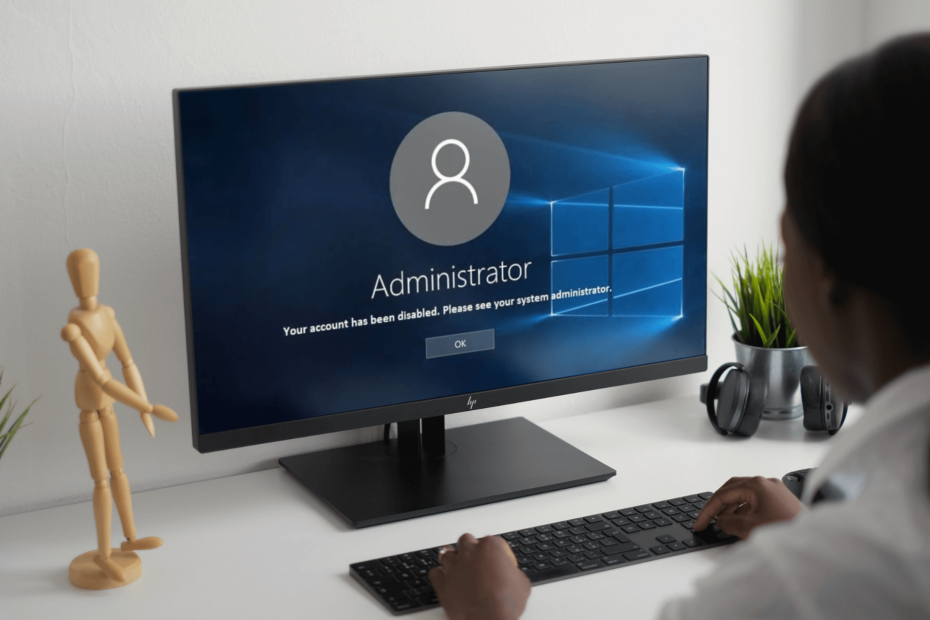
xINSTALLER VED AT KLIKKE PÅ DOWNLOAD FIL
- Download Fortect og installer det på din pc.
- Start værktøjets scanningsproces at lede efter korrupte filer, der er kilden til dit problem.
- Højreklik på Start reparation så værktøjet kunne starte fikseringsalgoritmen.
- Fortect er blevet downloadet af 0 læsere i denne måned.
Hvis du ser Din konto er blevet deaktiveret. Kontakt venligst din systemadministrator mens du prøver at logge på din Windows-computer; denne guide kan hjælpe!
Vi vil diskutere nogle ekspert-anbefalede løsninger til at løse problemet, så du nemt kan få adgang til din pc.
Hvad betyder konto deaktiveret af serveradministrator?
Din konto er blevet deaktiveret; se venligst, at din systemadministrator fejl opstår, når du forsøger at logge ind på din Windows-pc. Det angiver, at administratoren brugerkonto er blevet deaktiveret, og du bliver logget ud af kontoen, indtil den er aktiveret igen.
Dette er et komplekst problem for en gennemsnitlig computer og kan være frustrerende, da du ikke kan få adgang til din computer.
Hvorfor er min konto blevet deaktiveret af administratoren?
Der kan være forskellige årsager til en deaktiveret administratorkonto; nogle af de almindelige er nævnt her:
- Administrator handling – Den åbenlyse årsag ville være, at administratoren deaktiverede din konto af en eller anden grund. Kommunikation direkte med ham/hende vil forhåbentlig løse dette problem.
- Forkert nedlukning – Hvis du har lukket computeren ned under genstart, nulstilling eller gendannelse, kan du opleve dette problem. For at rette det, skal du oprette en ny konto med administratorrettigheder i sikker tilstand.
- Malware infektion – Virus på computere kan forårsage alle slags problemer, inklusive denne. Prøv at køre en dyb scanning ved hjælp af en pålideligt antivirusværktøj at slippe af med malware.
Hvis du arbejder på en enhed, der drives af en organisation, er den eneste løsning på dette problem at finde årsagen til, at kontoen deaktiveres. Hvis du ikke er i denne situation, og du ejer enheden, skal du følge nedenstående løsninger.
Hvad kan jeg gøre, hvis kontoen er blevet deaktiveret?
1. Oprettelse af en ny konto med administrative rettigheder i fejlsikret tilstand
1.1 Gå ind i fejlsikret tilstand
- Tryk og hold nede Flytte på login-skærmen, og klik derefter på Strøm knap. En menu vises; klik Genstart mens du trykker på Flytte nøgle.
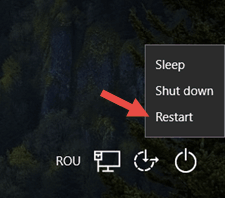
- Fjern din finger fra Flytte nøgle som du ser Avancerede gendannelsesmuligheder skærmen.
- Nu på Vælg en mulighed side, klik Fejlfinding.

- Vælg derefter Avancerede indstillinger.
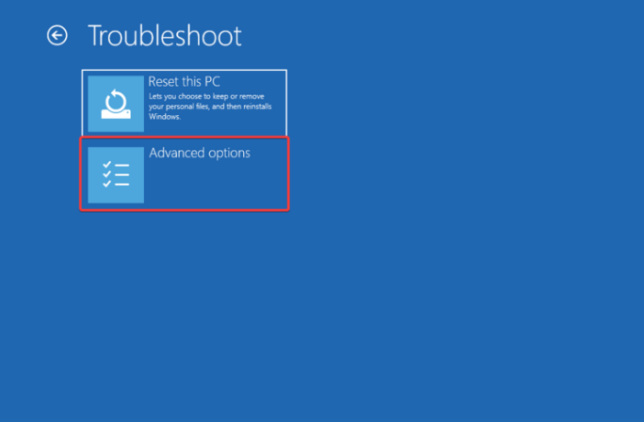
- Fra Avancerede indstillinger skærm, klik Opstartsindstillinger.
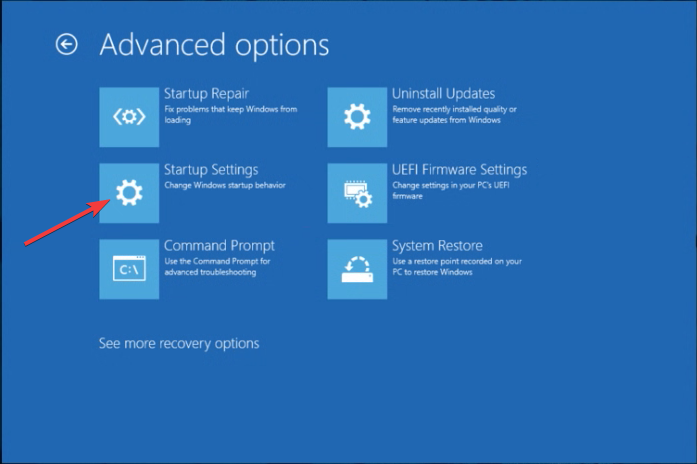
- Klik Genstart.
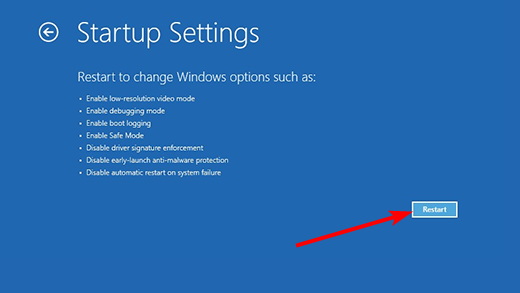
- Din computer genstarter, og du får en blå skærm med muligheder, tryk på nummertasten på dit tastatur ved siden af Aktiver fejlsikret tilstand med kommandoprompt.
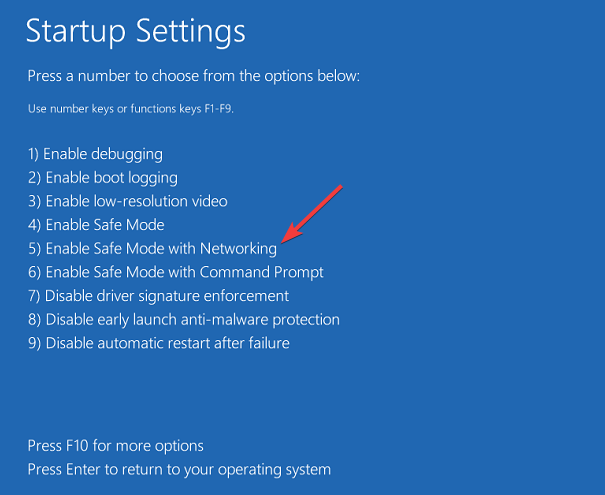
Ekspert tip:
SPONSORERET
Nogle pc-problemer er svære at tackle, især når det kommer til manglende eller beskadigede systemfiler og arkiver i din Windows.
Sørg for at bruge et dedikeret værktøj, som f.eks Fortect, som vil scanne og erstatte dine ødelagte filer med deres friske versioner fra dets lager.
Din computer genstarter i sikker tilstand, og du vil se den indbyggede administratorkonto; så log ind på den.
1.2 Opret en ny bruger med administratorrettigheder
- Tryk og hold på Flytte tasten, og klik derefter på Strøm knap. Du vil se en menu; klik Genstart mens du trykker på Flytte nøgle.
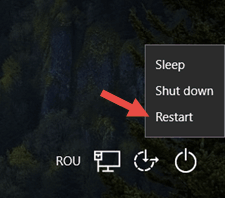
- Stop med at trykke på Flytte tasten, når du ser Avancerede gendannelsesmuligheder skærmen.
- Klik Fejlfinding.

- Vælg derefter Avancerede indstillinger.
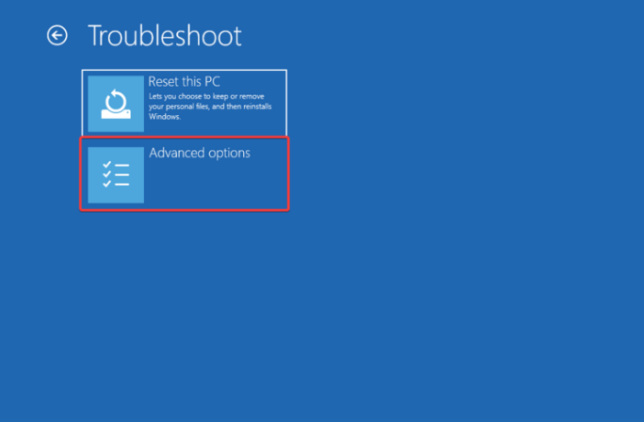
- Klik Kommandoprompt.
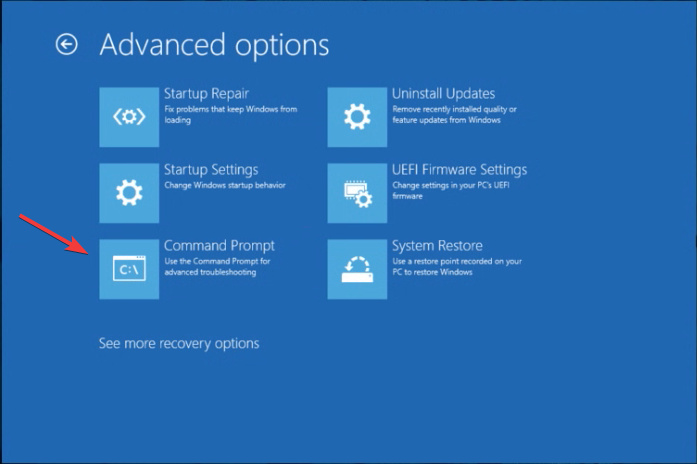
- Kopier og indsæt følgende kommandoer én efter én, og tryk på Gå ind efter hver kommando:
net user /addnet localgroup administrators/add
- Når kommandoerne er udført, får du en ny konto med administratorrettigheder.

- Indtast følgende kommando for at genstarte din pc, og tryk på Gå ind:
shutdown /r - Luk Windows Kommandoprompt-vinduet.
2. Udførelse af en systembilledegendannelse
- Tryk og hold på Flytte tasten, og klik derefter på Strøm knap. Du vil se en menu; klik Genstart mens du holder nede Flytte nøgle.
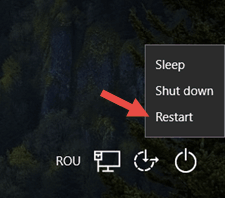
- Når du ser Avancerede gendannelsesmuligheder skærm, skal du slippe Flytte nøgle.
- Fra Avancerede gendannelsesmuligheder menu, klik Fejlfinding.

- Vælg derefter Avancerede indstillinger.
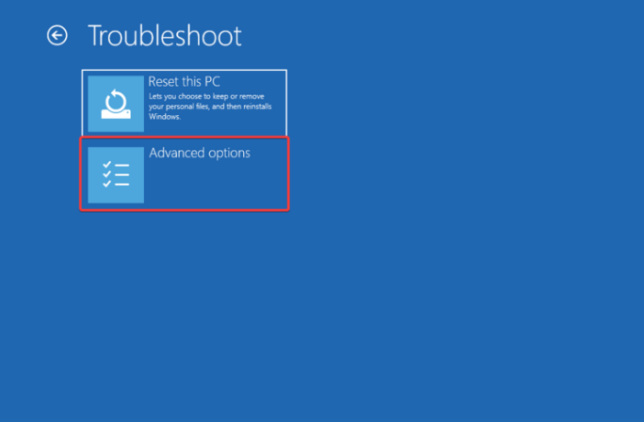
- Klik Systembilledegendannelse.
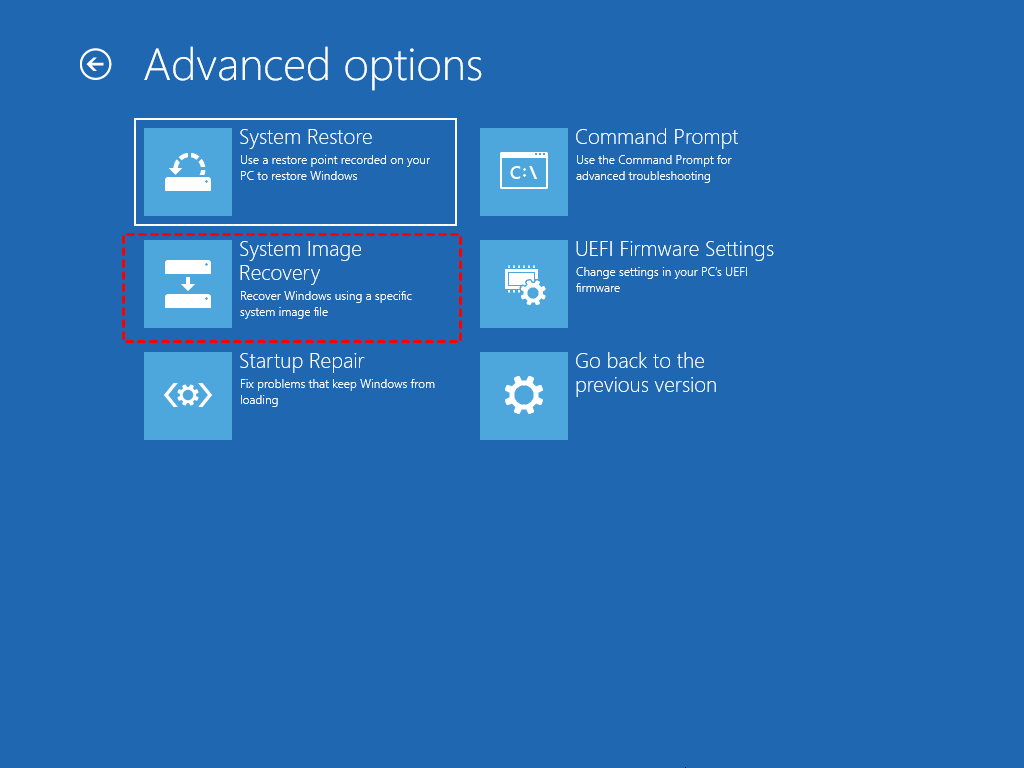
- Du får en liste over gendannelsespunkter; vælg det punkt, hvor du vil gendanne dine systemindstillinger, og start processen. Hvis du bliver bedt om at vælge en brugerkonto, skal du vælge den med administratorrettigheder.
- Vent på, at processen er fuldført, og genstart din computer.
3. Aktiver den tidligere deaktiverede konto
Følg denne metode efter at have fulgt en af de to tilgængelige metoder, eller direkte, hvis du kan, et andet brugernavn med administratorrettigheder.
- Log ind på din computer med en anden brugerkonto med administratorrettigheder. Trykke Windows + E at åbne Windows File Explorer.
- Find, højreklik Denne pc og tryk på Shift-tasten for at få avancerede indstillinger. Fra kontekstmenuen skal du klikke Styre.
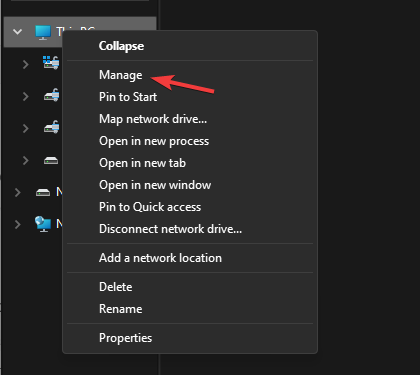
- På den Computerstyring vindue, gå til venstre rude og klik Lokale brugere og grupper at udvide det.
- Klik Brugere for at få listen over brugere.
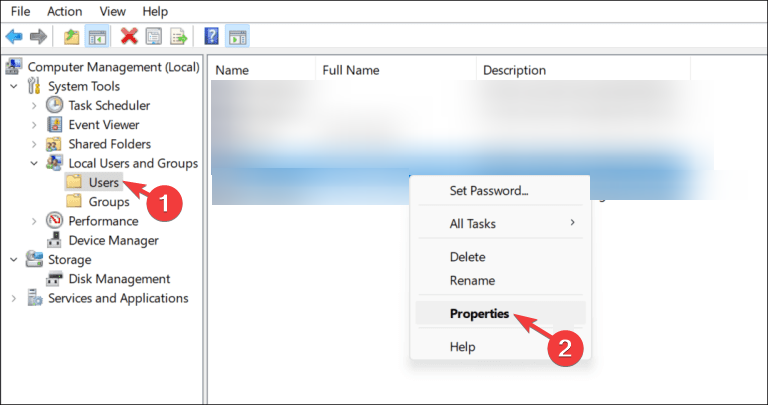
- Find den deaktiverede brugerkonto i højre rude, højreklik på den og vælg Ejendomme.
- På den Ejendomme vindue, skal du finde Kontoen er deaktiveret mulighed, fjern fluebenet og klik Okay for at bekræfte handlingen.
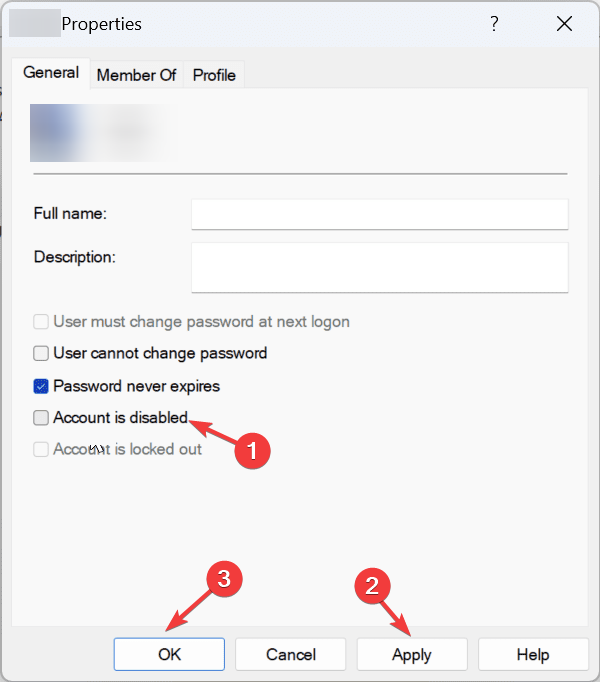
Genstart din computer for at lade ændringerne træde i kraft.
4. Brug registreringseditoren
4.1 Foretag ændringer af en post i registreringsdatabasen
- Tryk og hold på Flytte tasten, og klik derefter på Strøm knap. Du vil se en menu; klik Genstart mens du holder nede Flytte nøgle.
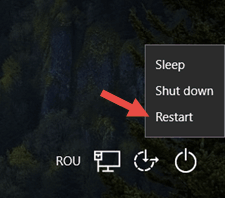
- Når du ser Avancerede gendannelsesmuligheder skærm, skal du slippe Flytte nøgle.
- Klik på i menuen Avancerede gendannelsesindstillinger Fejlfinding.

- Gå til Avancerede indstillinger.
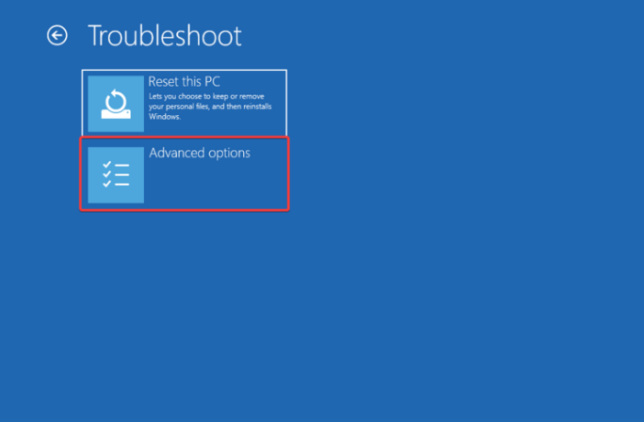
- Nu under Avancerede indstillinger, Vælg Kommandoprompt.
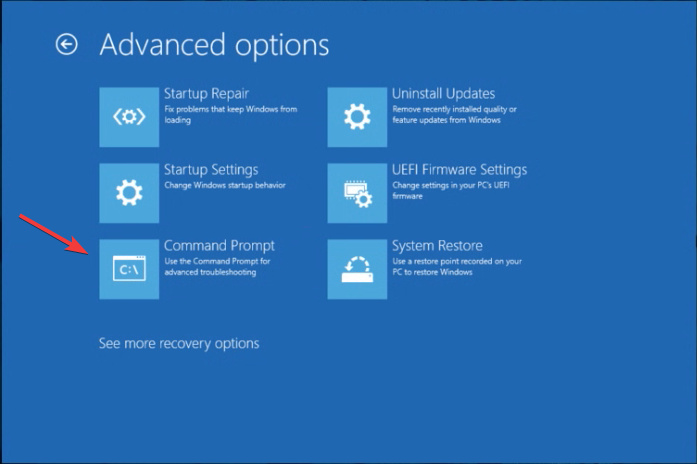
- På kommandoprompten skal du skrive følgende kommando og trykke på Enter:
regedit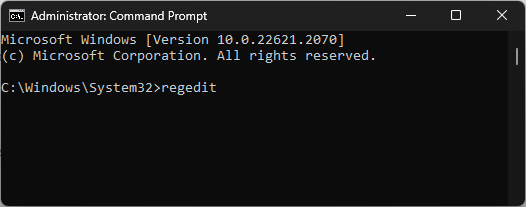
- Vælg i vinduet Registreringseditor HKEY_LOCAL_MACHINE, gå til Fil, og klik derefter Indlæs Hive.
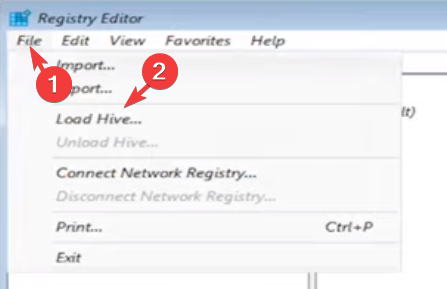
- I vinduet Load Hive skal du vælge Denne pc, og derefter navigere til denne sti:
Windows\System32\Config - Under Konfig mappe, skal du finde og dobbeltklikke på SAM fil; du får et Load Hive-vindue; der bliver du nødt til at oprette en ny nøgle.
- Omdøb derefter den nye nøgle som testnøgle og klik Okay.
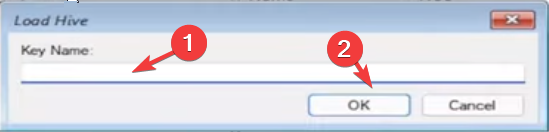
- Naviger til denne sti:
Computer\HKEY_LOCAL_MACHINE\testkey\SAM\Domains\Account\Users\000001F4 - Find og dobbeltklik fra højre rude F.
- Det vil åbne Rediger binær værdi vindue, skal du finde linjen, der starter med 0038, og dobbeltklik derefter 11, udskift det med 10, og klik Okay for at gemme ændringerne.
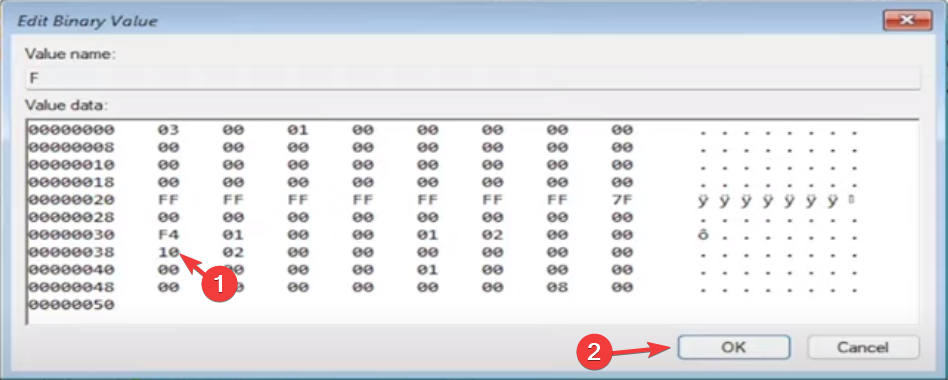
- Luk derefter registreringseditoren og kommandoprompten. Du kommer tilbage på skærmen Vælg en indstilling; klik Blive ved.
- Nu starter din computer og logger ind på en skjult administratorkonto.
4.2 Aktiver brugeren
- Find, højreklik Denne pc og tryk på Shift-tasten for at få avancerede indstillinger. Fra kontekstmenuen skal du klikke Styre.
- På den Computerstyring vindue, gå til venstre rude og klik Lokale brugere og grupper at udvide det. Klik Brugere for at få listen over brugere.
- Find den deaktiverede konto i højre rude, højreklik på den og vælg Ejendomme.
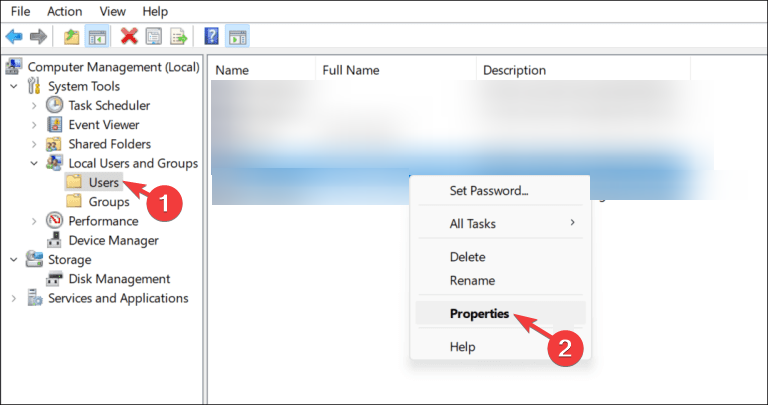
- På den Ejendomme vindue, skal du finde Kontoen er deaktiveret mulighed, fjern fluebenet og klik Okay for at bekræfte handlingen.
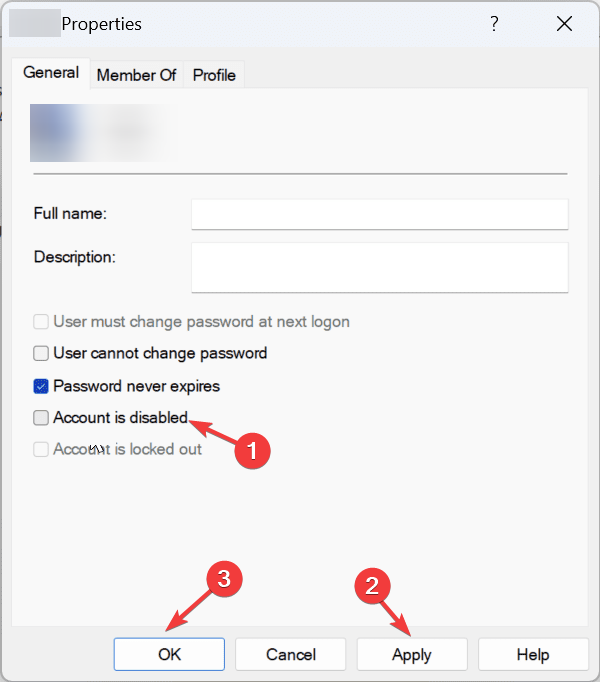
I tilfælde af log-in mulighed er deaktiveret for dig kan du tjekke denne guide for at finde hurtige og nemme løsninger.
5. Brug kommandoprompten
- Mens du er på låseskærmen, skal du trykke på og holde nede Flytte tasten, og klik derefter på Strøm knap. Nu får du menuen; klik Genstart mens du holder nede Flytte nøgle.
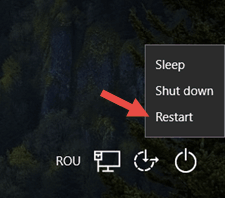
- Stop med at trykke på Flytte tasten, når du ser Avancerede gendannelsesmuligheder skærmen.
- Klik Fejlfinding.
-
 På den Fejlfinding side, vælg Avancerede indstillinger.
På den Fejlfinding side, vælg Avancerede indstillinger.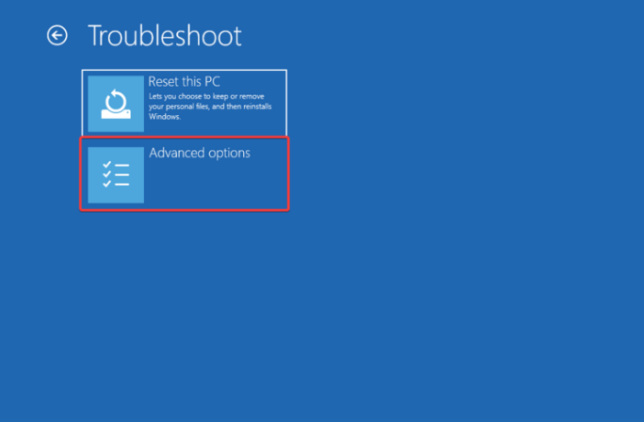
- Klik nu Kommandoprompt.
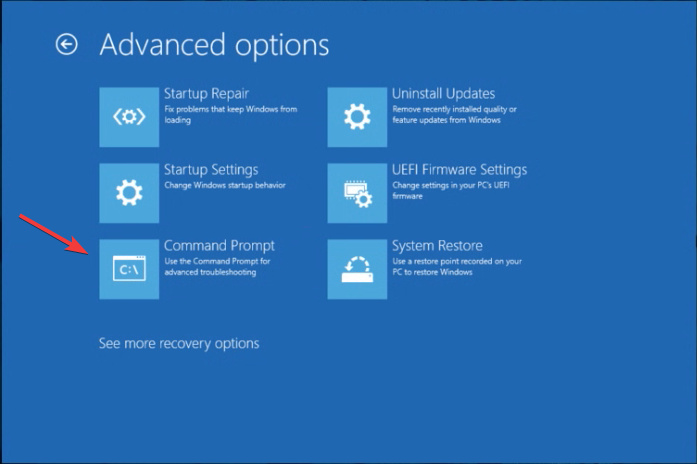
- I CMD-vinduet skal du kopiere og indsætte følgende kommando og trykke Gå ind:
net user administrator /active: yes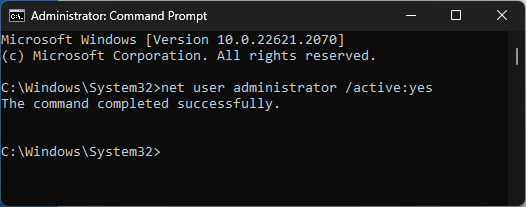
Genstart nu din pc; det giver dig mulighed for at logge ind med administratorkontoen.
Så disse er metoderne til at rette op på Din konto er blevet deaktiveret. Se venligst din administratorfejl og få adgang til din brugerkonto igen.
Hvis du står over for administratorkonto deaktiveret, Windows 10 kan ikke logge ind; Vi anbefaler, at du tjekker denne artikel for at finde hurtige løsninger.
Du er velkommen til at give os enhver information, tips og din erfaring med emnet i kommentarfeltet nedenfor.
Oplever du stadig problemer?
SPONSORERET
Hvis ovenstående forslag ikke har løst dit problem, kan din computer opleve mere alvorlige Windows-problemer. Vi foreslår, at du vælger en alt-i-en-løsning som Fortect at løse problemer effektivt. Efter installationen skal du blot klikke på Vis&Ret knappen og tryk derefter på Start reparation.


